您是否正在寻找一种简便的方法来阻止Google Chrome浏览器上的网站,以使您或其他用户无法访问该网站?
无论您是要阻止YouTube或Reddit来避免分心,还是要阻止父母控制无法覆盖的不适当网站,以便您的孩子可以安全地上网,我们都可以满足您的要求。
在本文中,我们将向您展示如何在台式机,Android和iOS上的Google Chrome浏览器中屏蔽网站。我们将以多种方式进行深入研究,从使用扩展程序,编辑主机文件到移动设备设置。
在台式机版Chrome上屏蔽网站的最简单方法是使用扩展程序。有许多选项可用,但BlockSite是最新的,并具有超过1,000,000个活动用户。
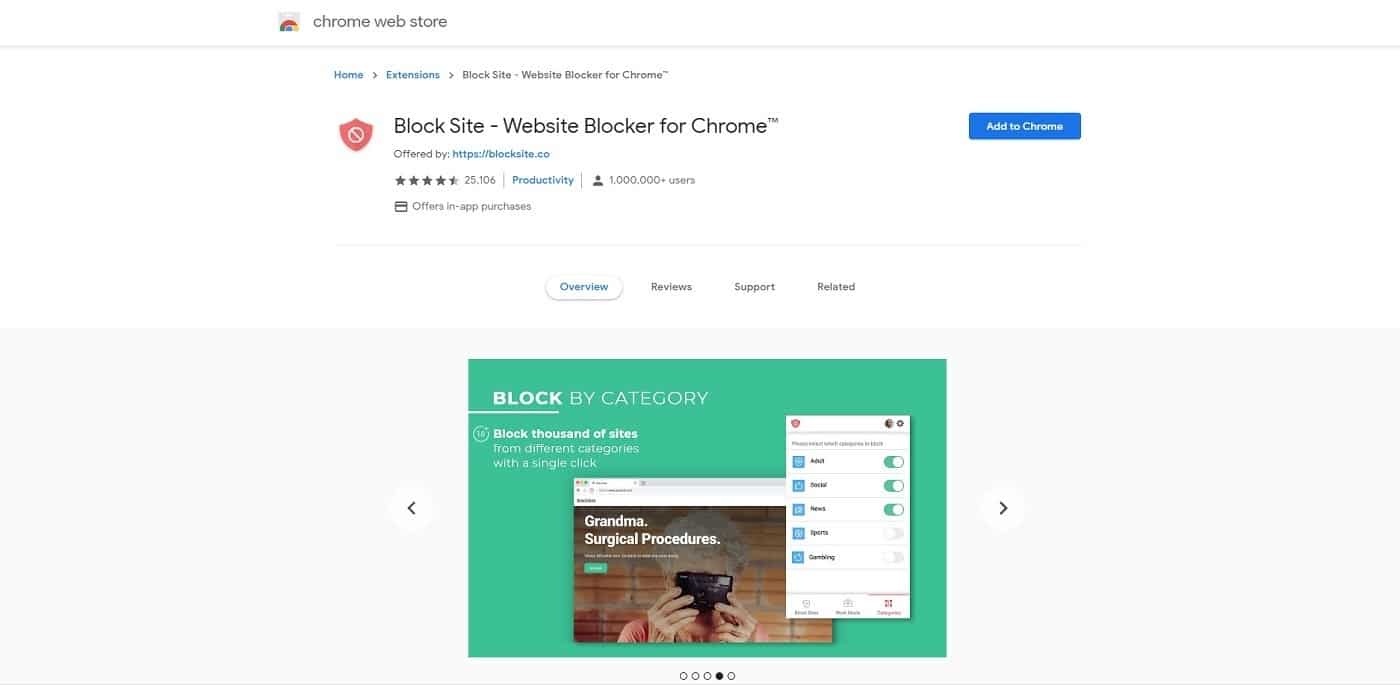
Chrome扩展程序的网站拦截器
与其他Chrome扩展程序一样,安装过程几乎是即时的。只需单击上面的链接,或在Chrome网上应用店中搜索“阻止网站”,即可转到扩展程序页面。
然后单击“添加到Chrome按钮”,并在安装提示中单击“添加扩展名”以确认请求。
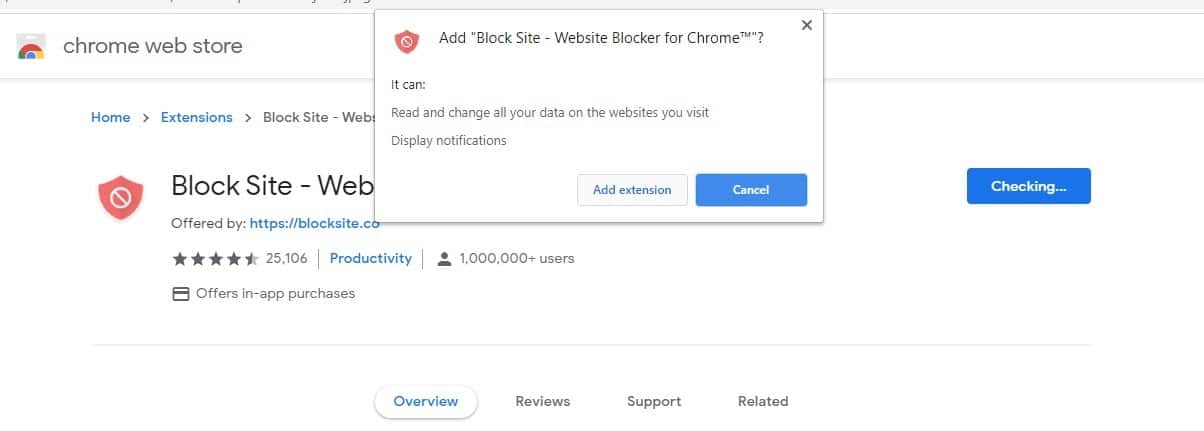
安装BlockSite扩展
添加扩展名后,它会要求您授予记录浏览数据的权限,您可以拒绝该浏览数据。
之后,您会看到该应用程序的用户界面,可以在其中添加第一个被阻止的站点。只需键入URL并按Enter键即可阻止任何网站,例如reddit.com:
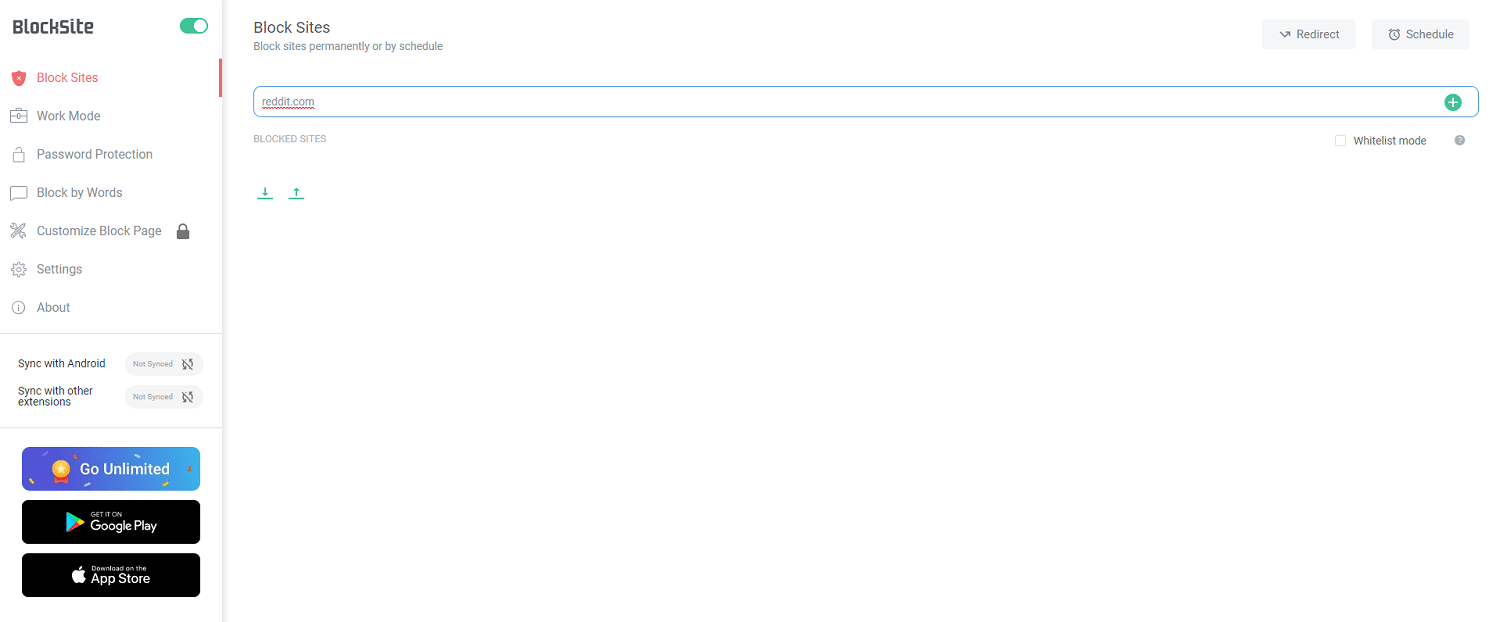
将站点添加到您的阻止站点列表中
现在,如果您在工作日中途访问Reddit,则会看到此选项弹出。
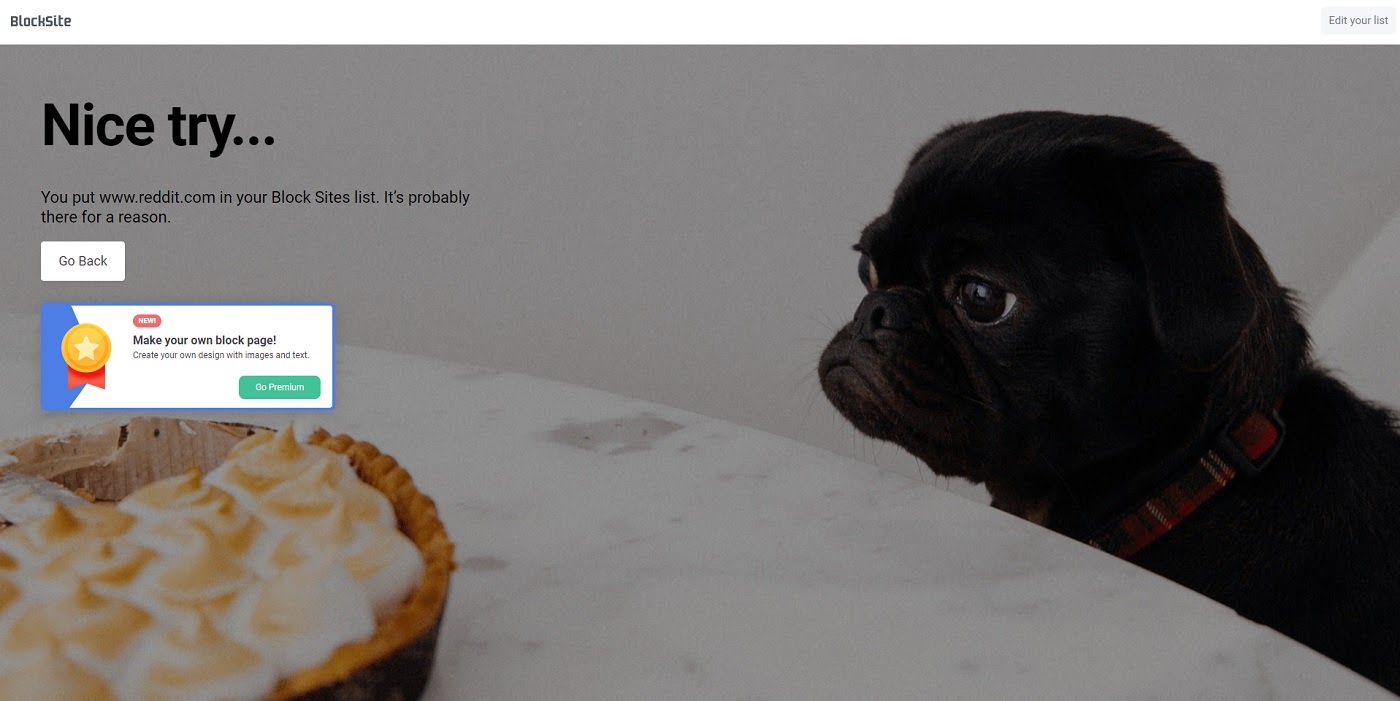
阻止的网站访问尝试页面
失望的小狗不会无休止地屈服,反而会激励您恢复工作。
如何以隐身模式阻止网站
默认情况下,没有扩展名设置适用于隐身模式,并且BlockSite也不例外。
因此,要确保您同时使用Chrome的隐身模式也屏蔽了某个网站,请转到扩展程序设置。如果您已经关闭了选项卡,则应该可以在工具栏中找到BlockSite扩展。
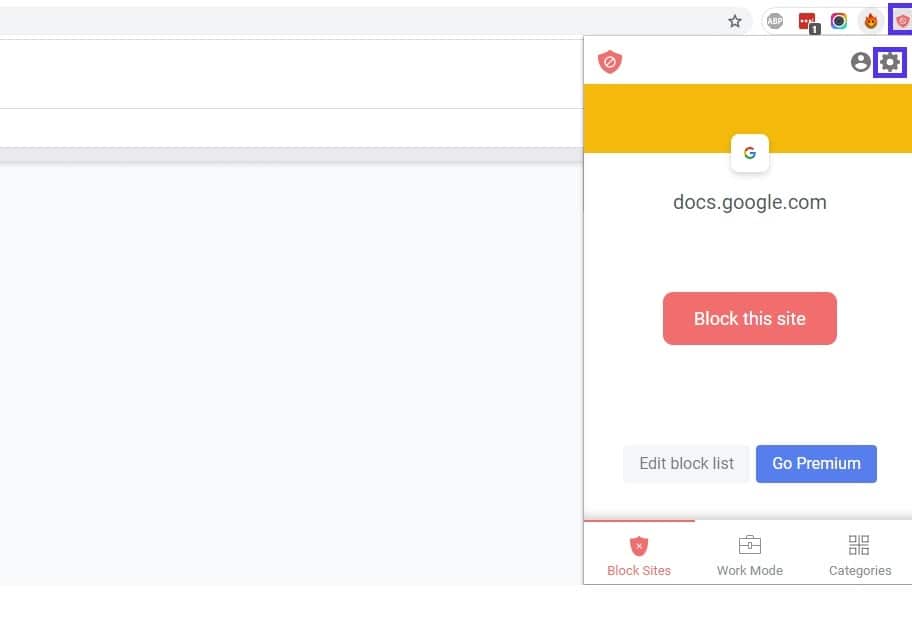
BlockSites设置
从那里,导航到设置页面,然后单击页面顶部的“以隐身模式启用”按钮。
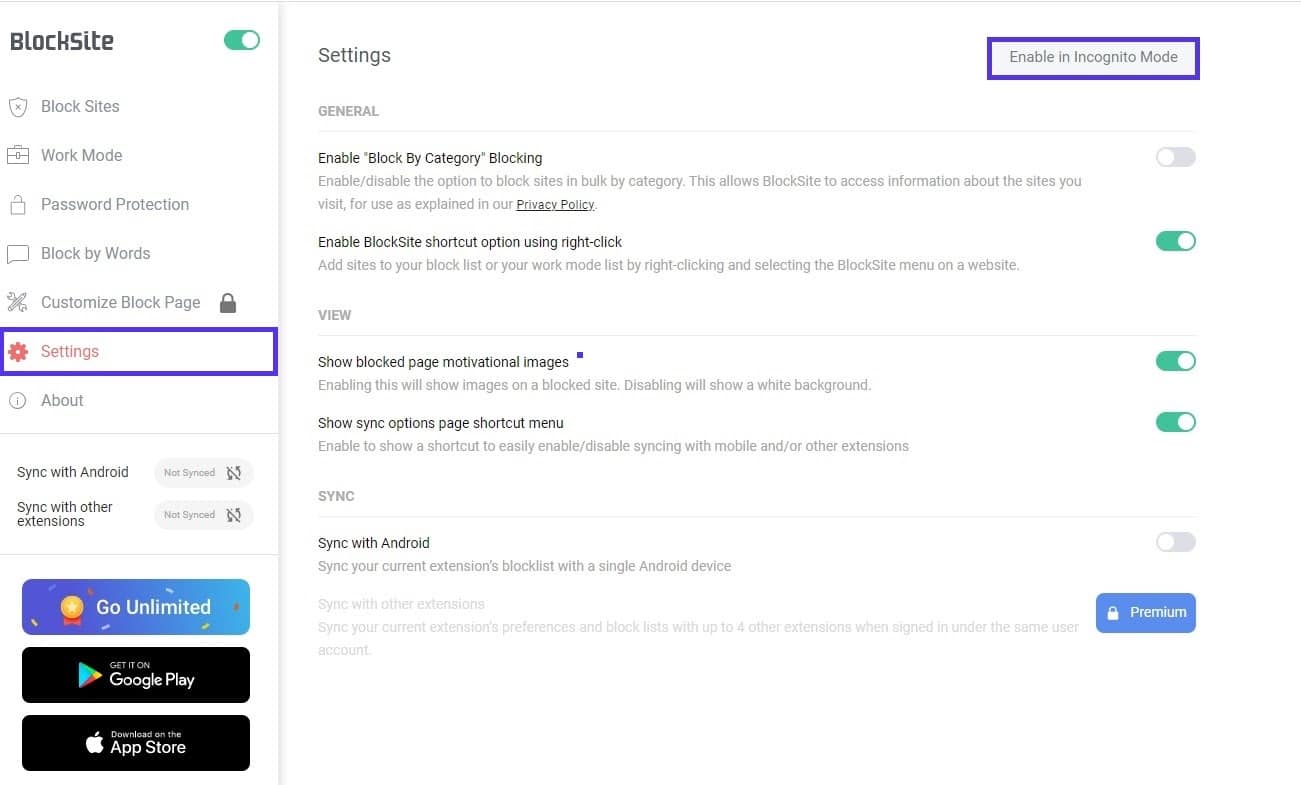
在隐身模式下启用BlockSite
现在,即使您尝试以隐身模式访问被阻止的页面,也无法访问它们。
如何用密码保护被阻止的站点(用于家长控制和办公计算机)
无论您是相关的父母,还是想提高工作效率的办公室经理,您都需要再采取一步。
如果您仅使用扩展程序,则用户可以简单地找到插件页面并取消阻止页面而不会出现问题。为避免这种情况,您需要为扩展名添加密码保护。
为此,请转到BlockSite详细信息页面并导航至密码保护选项卡。从那里,检查第一个选项,然后输入您的电子邮件地址和所需的密码。
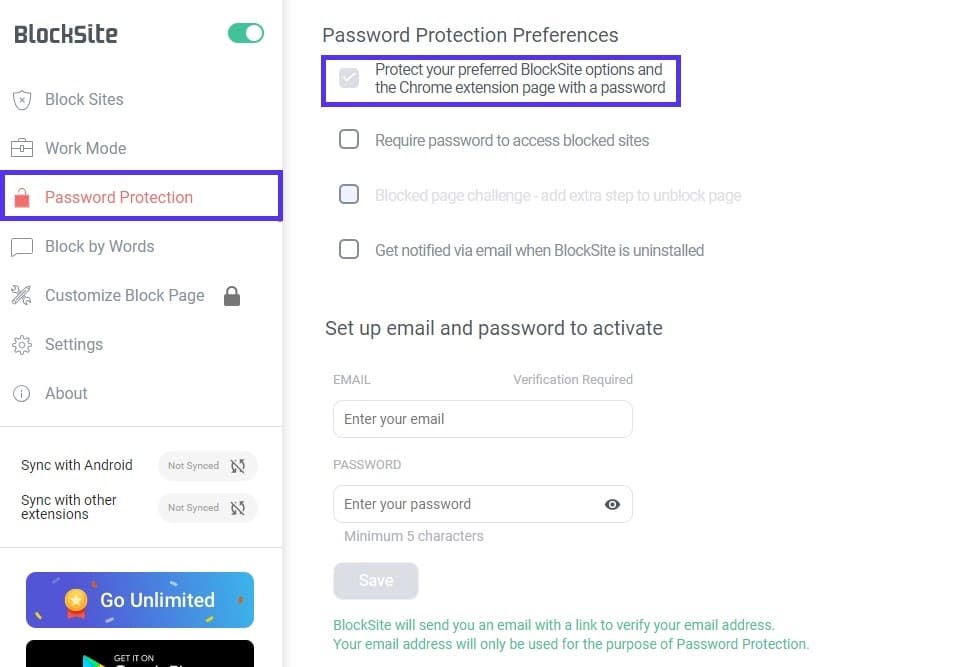
向BlockSite添加密码保护
注册并登录后,所有Chrome用户都需要登录才能进行更改。
如果您想以同样的方式控制Gmail收件箱,我们列出了22种Gmail加载项,以帮助您改善收件箱体验。
如何临时在Chrome中屏蔽网站
如果您不想永久阻止网站,而是在工作时暂时阻止干扰,BlockSite也提供该选项。
但是要使用它,您需要固定扩展名。因此,如果在工具栏中看不到图标,则需要通过单击拼图,然后将BlockSite固定来添加它。

在Chrome中固定BlockSite扩展
接下来,单击工具栏中的BlockSite图标,导航到“工作模式”选项卡,然后单击“入门”按钮。
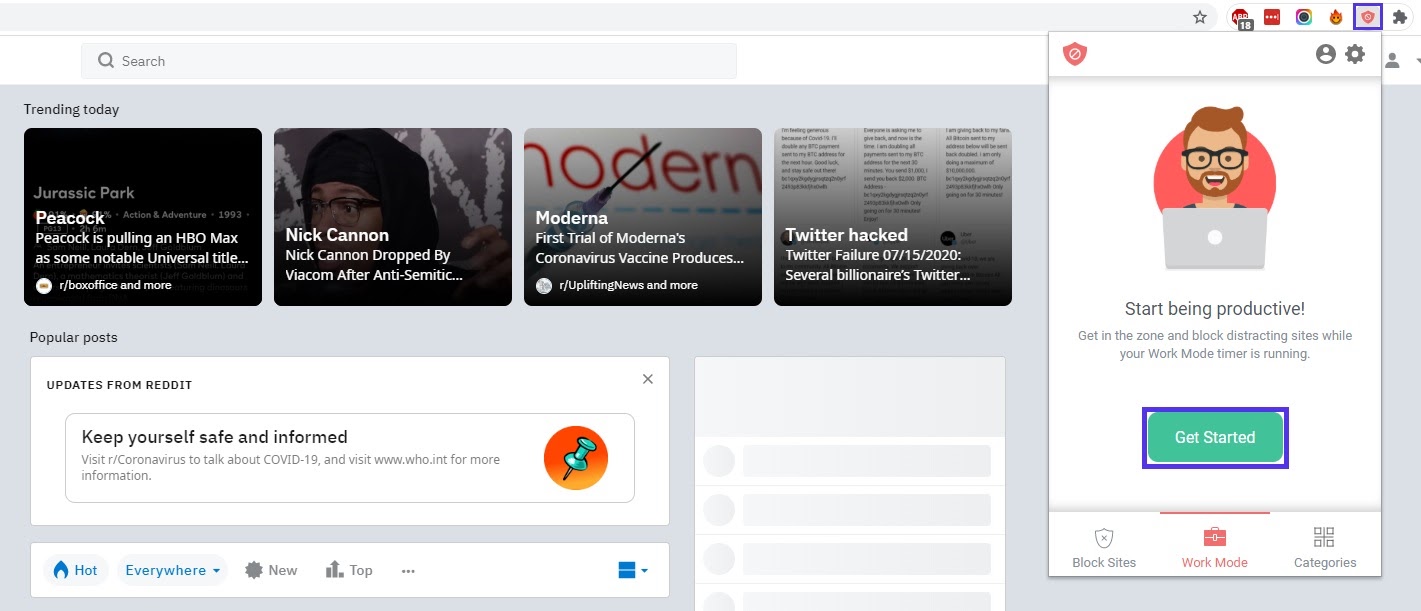
工作模式
然后,您可以将要阻止的站点添加到列表中,并在添加所有站点后单击“继续”。
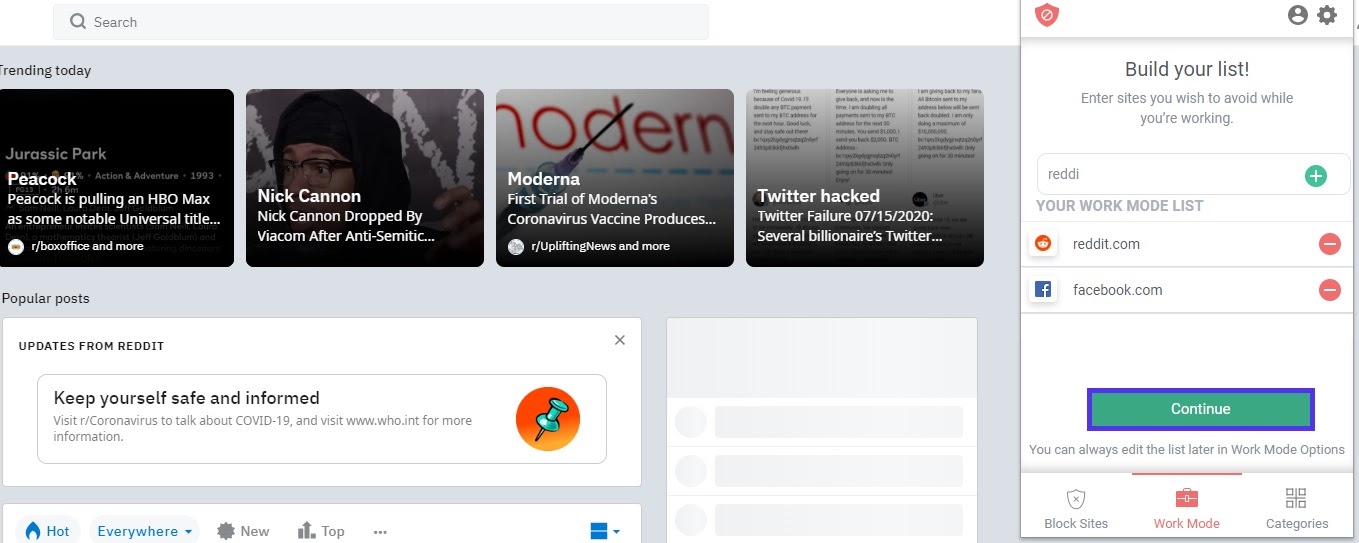
将网站添加到BlockSite的工作模式
接下来,您可以设置工作间隔和休息间隔。默认情况下,将其设置为25分钟的番茄时间间隔,然后休息5分钟。您也可以将其设置为8小时工作日。
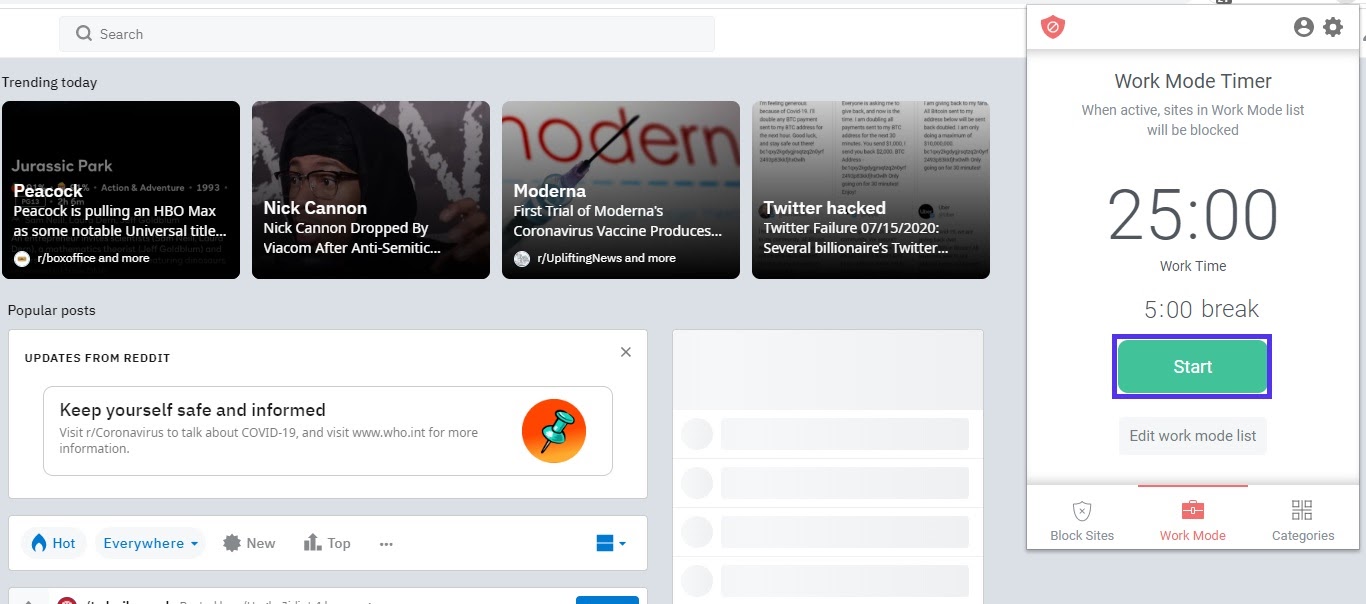
工作模式计时器启动
要完成更多工作,请查看我们的适用于WordPress用户的最佳Chrome扩展列表,以提高生产力。
如何在没有扩展程序的情况下在Chrome上屏蔽网站
不想使用Chrome扩展程序来阻止网站吗?您可以利用另外两种方式完全阻止网站:
- 只要您是管理员,就可以使用编辑主机文件来限制对网站的访问。
- 您可以在路由器级别阻止网站,阻止孩子(或员工)访问任何通过wifi连接的设备上分散注意力的站点。
1.阻止网站编辑主机文件
在Windows中,您可以使用所谓的“主机文件”来阻止Chrome和其他所有Web浏览器的网站。
使用WordPress,我们的流量增长了1,187%。
我们将向您展示如何。
加入20,000多个其他人,他们每周都会收到有关WordPress内部技巧的新闻!
现在订阅
成功!感谢您的订阅
您将在一周内收到下一期的Kinsta新闻通讯。
订阅Kinsta新闻通讯
订阅
我同意条款和条件以及隐私政策
它位于以下文件夹中:C:Windowssystem32driversetc
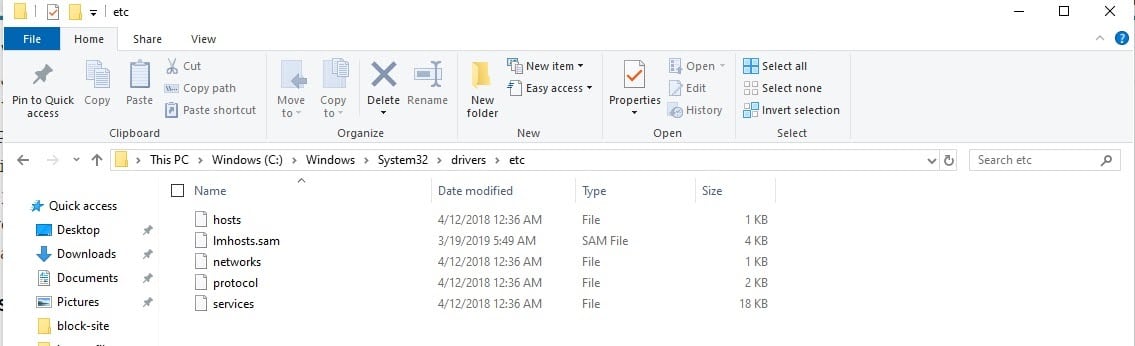
Windows文件资源管理器
确保使用记事本或其他基本文本编辑器打开主机文件。
在这里,您想要在要阻止的任何域的前面添加带有localhost IP的行:
127.0.0.1 www.netflix.com
127.0.0.1 www.reddit.com
在以#开头的最后一条注释行之后添加新的代码行。确保本地主机IP地址和网站域名之间存在空格。
现在按CTRL + S或从菜单中手动保存以更新文件(请勿保存扩展名为.txt的文件)。
如果出现不允许您保存更改的提示,则可能必须重置文件权限。为此,请右键单击该文件,然后从下拉菜单中选择“属性”链接。
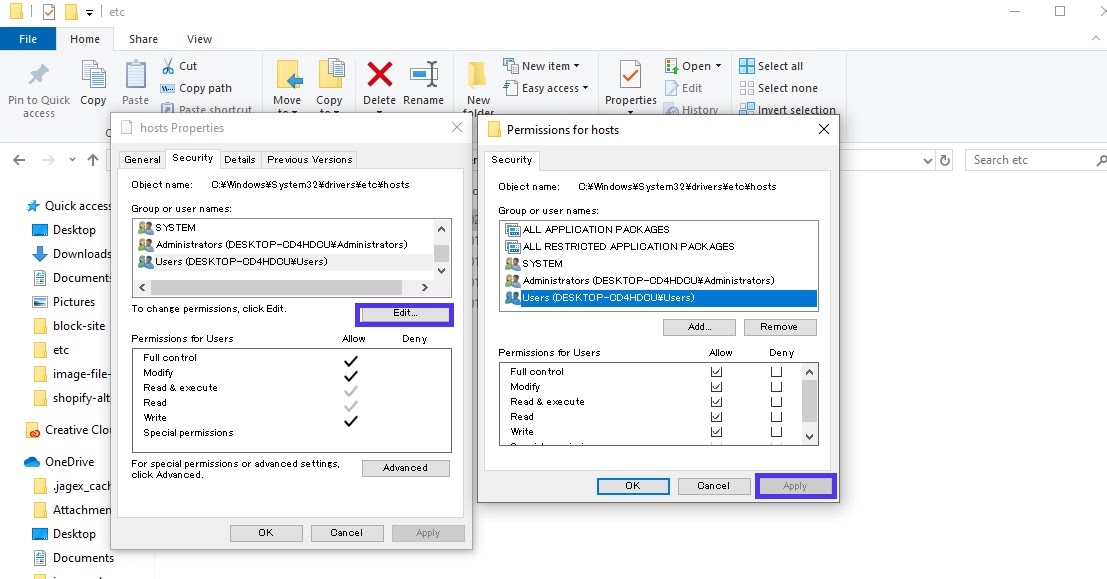
在Windows中托管文件权限
向您的用户授予完全控制权限,然后单击“应用”。现在,您应该能够编辑文件内容并将其保存而不会出现问题。
尝试再次保存该文件,您应该会成功。现在您已经保存了文件,是时候了。
打开Chrome浏览器,然后尝试访问其中一个被阻止的网站。
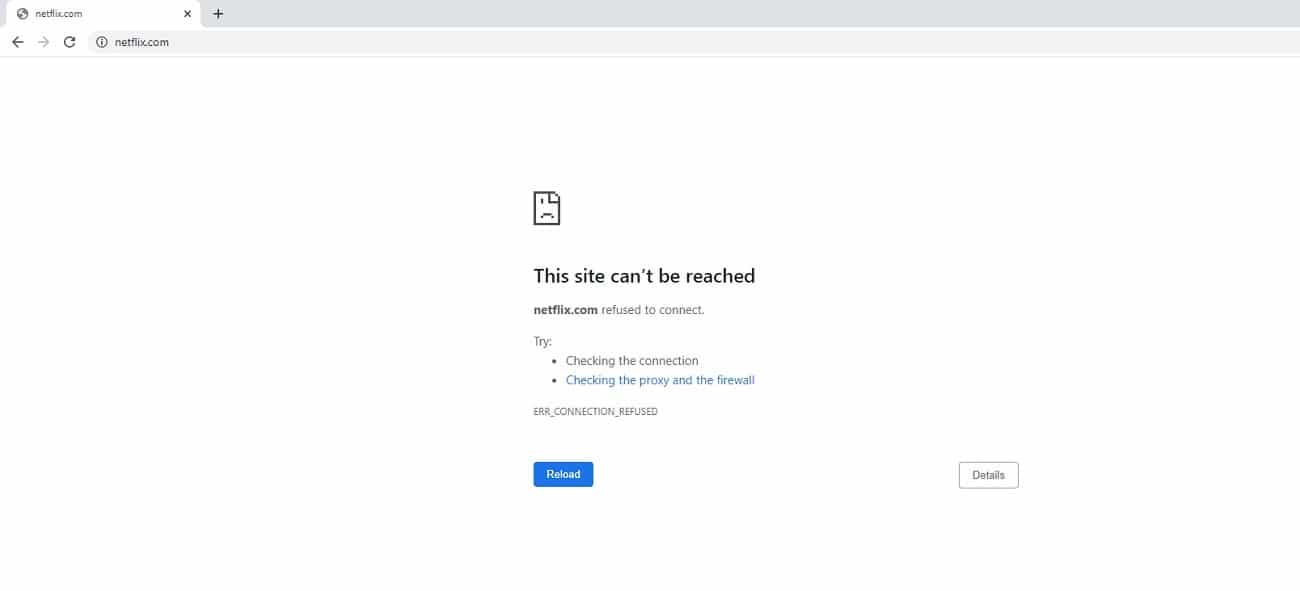
Netflix被主机文件阻止
如果您做对了所有事情,那么您将无法从任何浏览器访问列表中的任何网站。您甚至无法开始加载页面。
对于macOS用户,情况没有太大不同。这是您应该做的。
打开终端并输入以下命令:
须藤nano / etc / hosts
然后,将光标移动到最后一行,并按照以下结构添加您要阻止的所有网站:
127.0.0.1 www.apple.com
添加所有网站后,请保存您的修改并退出文件。为确保已实施所有更改,您可能需要刷新DNS缓存。
2.使用路由器阻止网站(Mac和Windows)
如果路由器具有阻止网络上网站的功能,则可以使用它来阻止Chrome和其他浏览器中的网站。实际上,它还会阻止任何与wifi连接的设备上的网站,包括平板电脑和手机。
许多路由器使用192.168.1.1作为其默认IP地址,但情况并非总是如此,因此您需要确认其地址。
您需要做的第一件事是找到路由器的IP地址,以便您可以访问设置。
要在Mac计算机上找到路由器的IP地址,请通过单击Mac图标打开“系统偏好设置”。接下来,打开“网络”窗口。
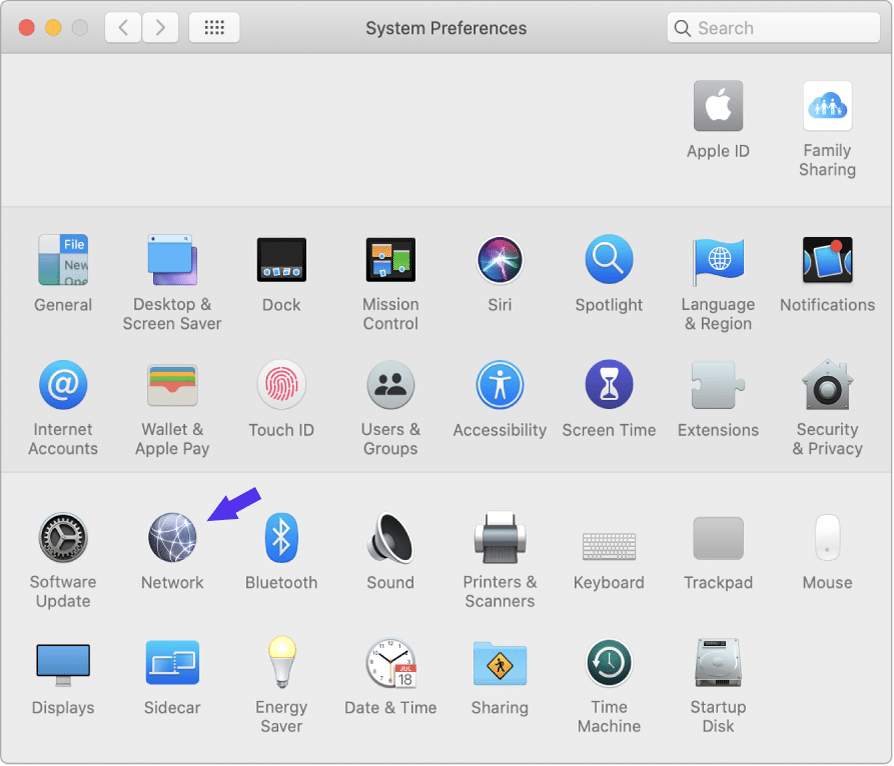
Mac上的网络设置
在这里,您需要选择相关的连接,即wifi或以太网,然后您可以在状态下看到IP信息。
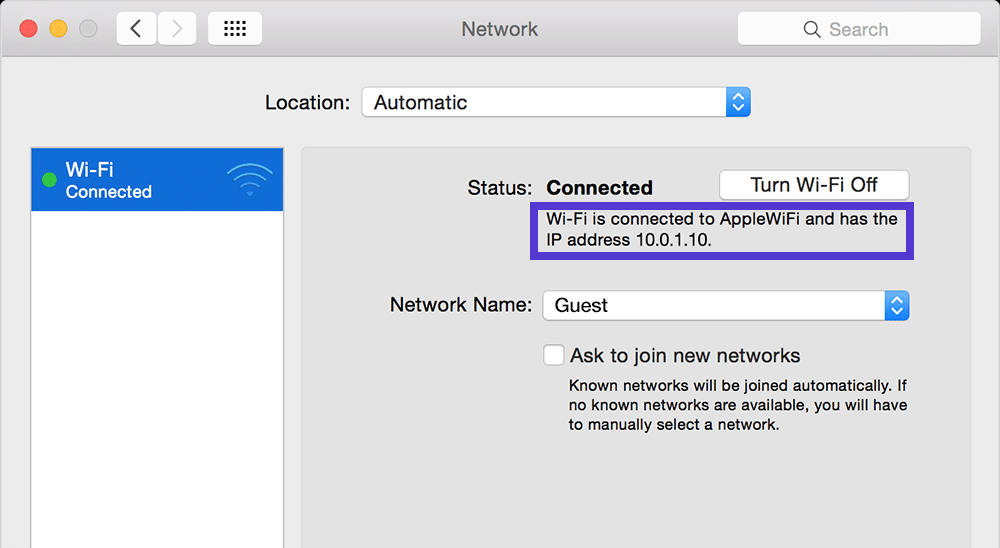
IP地址
将地址复制并粘贴到浏览器中以访问路由器。
您有Windows计算机吗?这是查找路由器IP的方法。
在Windows计算机上,可以通过搜索“ cmd”并按Enter来打开命令提示符。
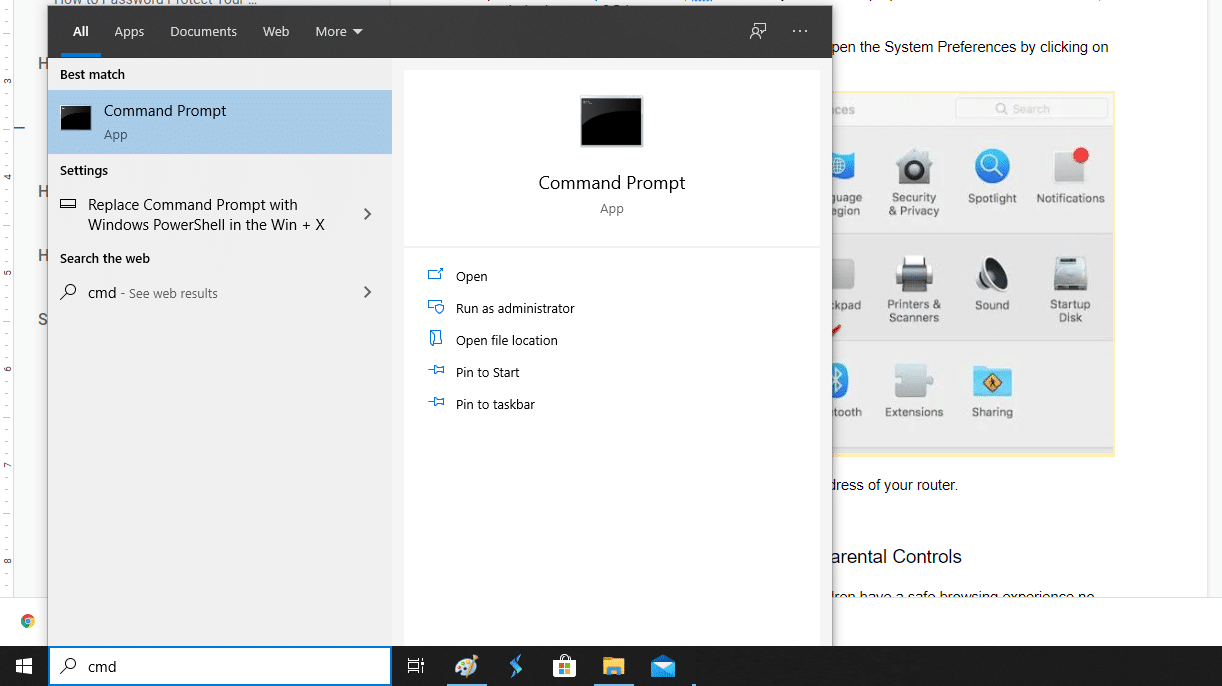
Windows命令提示符
打开它后,键入“ ipconfig”,然后按Enter。您将在“默认网关”下看到路由器的地址。
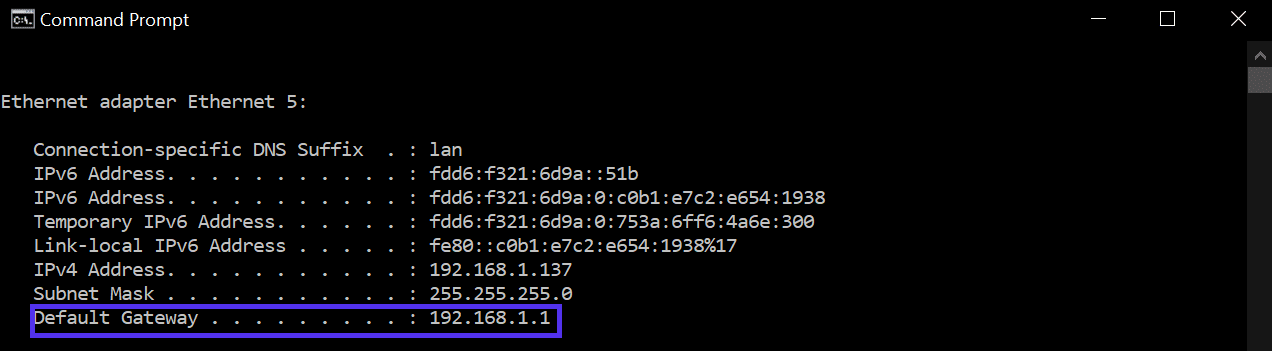
默认网关
将地址复制并粘贴到浏览器中以访问路由器。
接下来,您需要编辑路由器设置。
为此,您需要具有路由器的管理员登录信息。如果您没有更改,它会写在路由器进来的文件/盒子上。
将地址复制并粘贴到Chrome中,您将看到管理员登录提示。
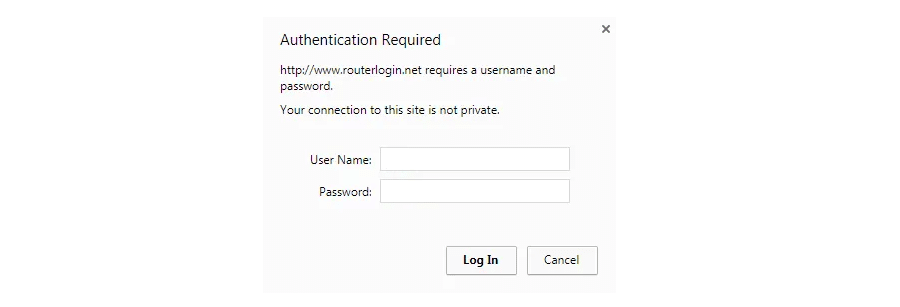
路由器登录提示示例
最后的步骤取决于您的路由器。例如,Netgear路由器已在“安全性”选项卡下阻止了站点设置。
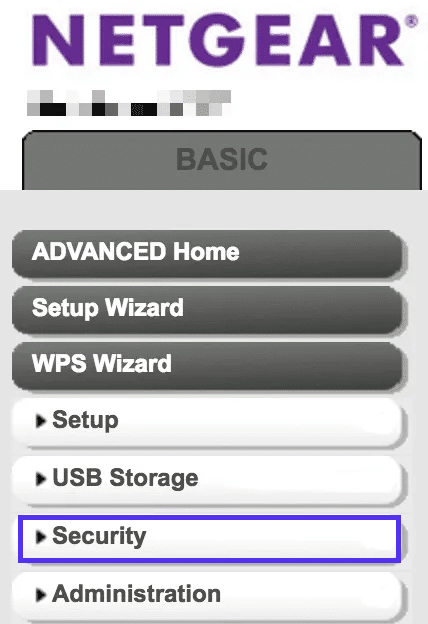
路由器安全设置
从那里,您可以向下滚动到“阻止网站”部分,并按关键字或域名阻止网站。
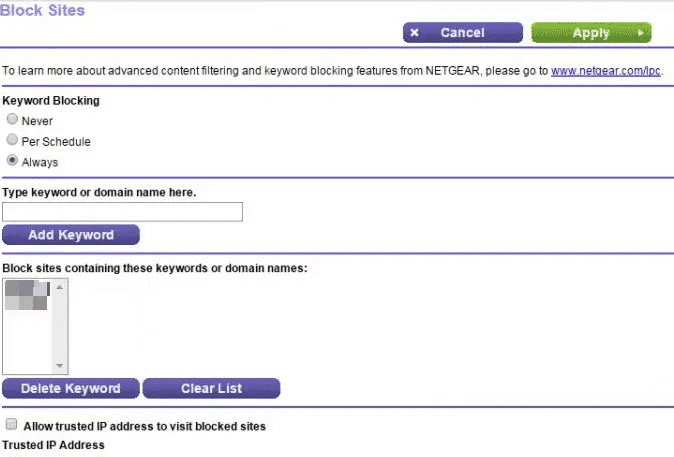
使用路由器设置阻止站点
在该字段中输入域名,单击“添加关键字”按钮,您将成功通过路由器阻止该网站。
如何在Chrome(移动版)上阻止网站
与台式计算机不同,这里的不同设备使用的方法并不完全相同。iPhone提供了更好的本机隐私设置,这意味着您不需要应用程序即可阻止网站。
因此,下面我们为Android手机提供了一个部分,为iPhone提供了一个部分。
如何在Android上阻止网站
在Android手机上屏蔽网站的最简单方法是使用BlockSite应用程序。首先,您需要在Google Play商店中搜索并安装该应用。
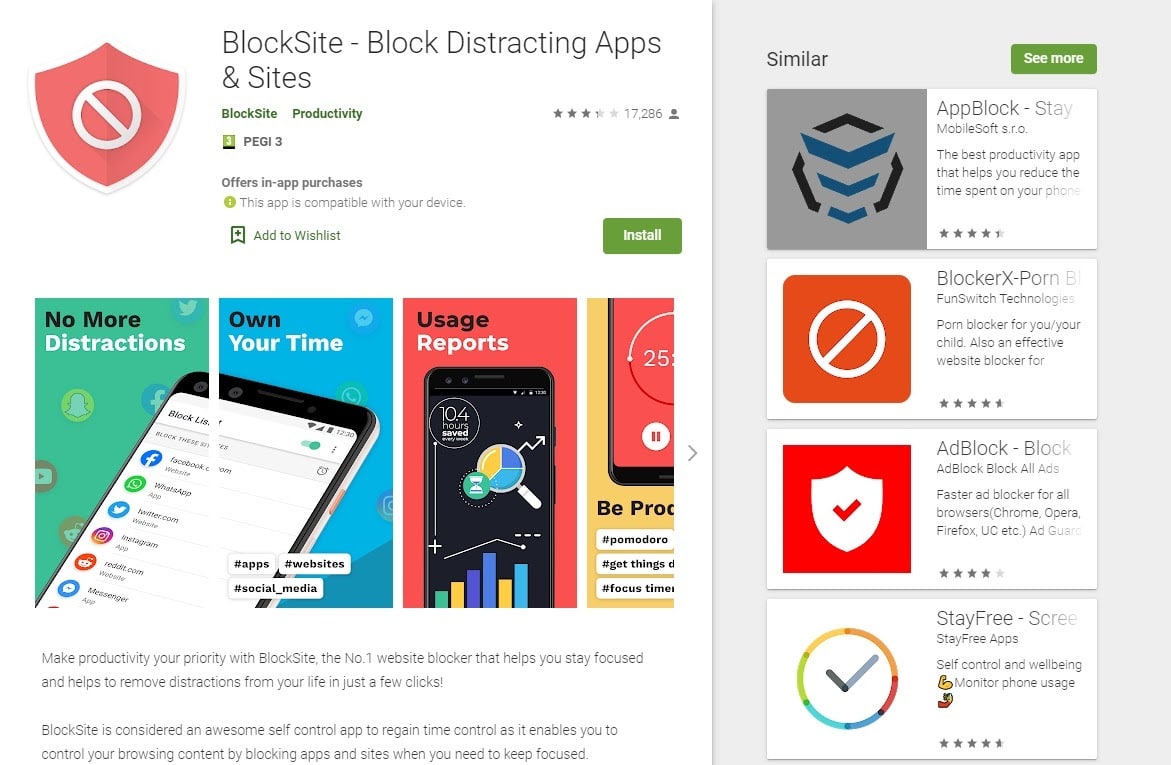
BlockSite安卓应用
然后,您需要编辑辅助功能设置以授予应用访问权限(该应用将引导您完成此操作)。在大多数手机上,“ BlockSite”部分位于设置的底部。
遇到停机和WordPress问题吗?Kinsta是一款托管解决方案,设计时考虑了性能和安全性!查看我们的计划
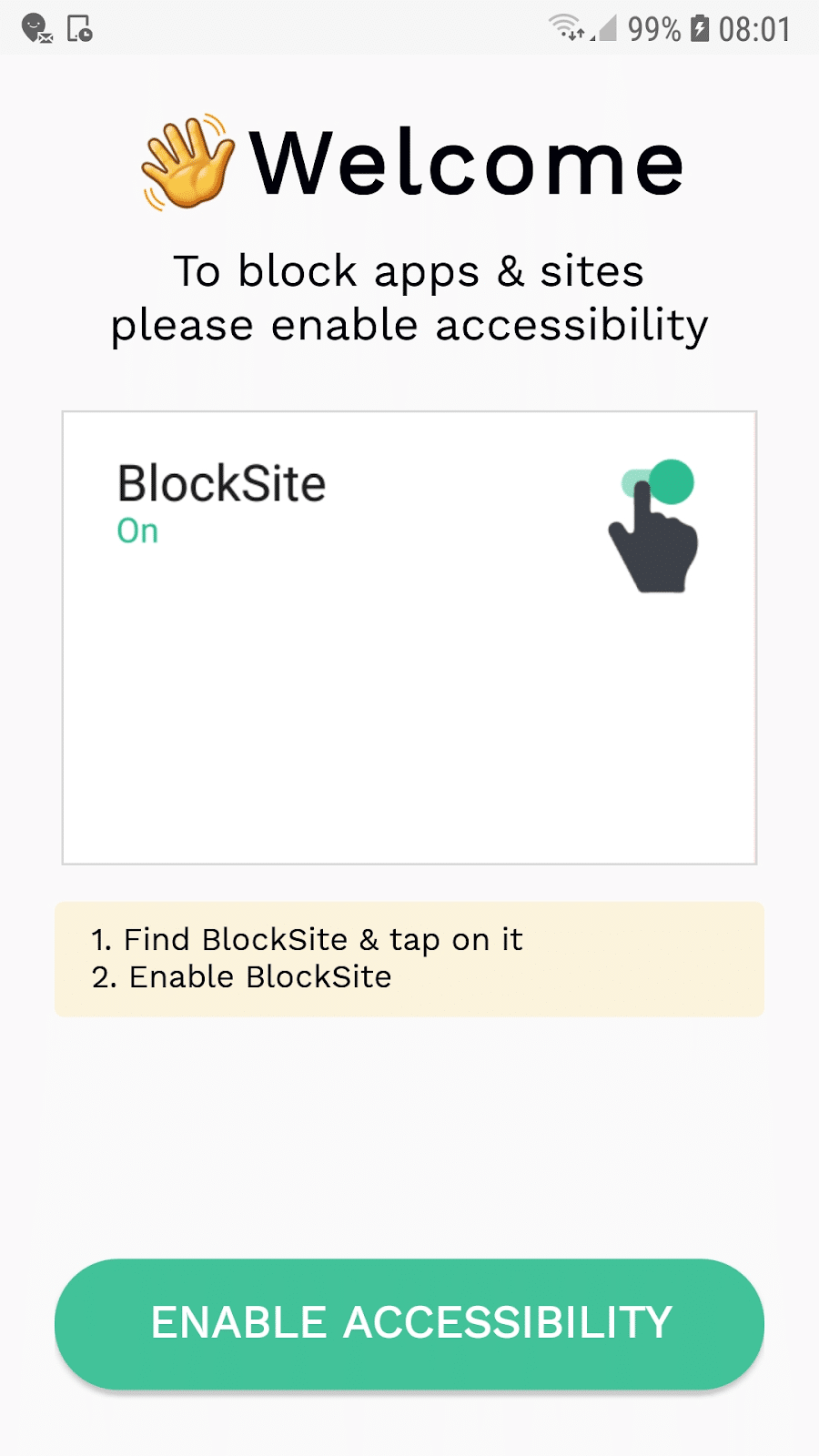
BlockSite应用可访问性
完成后,您可以开始在手机上屏蔽网站。
单击加号开始阻止您的第一个站点。
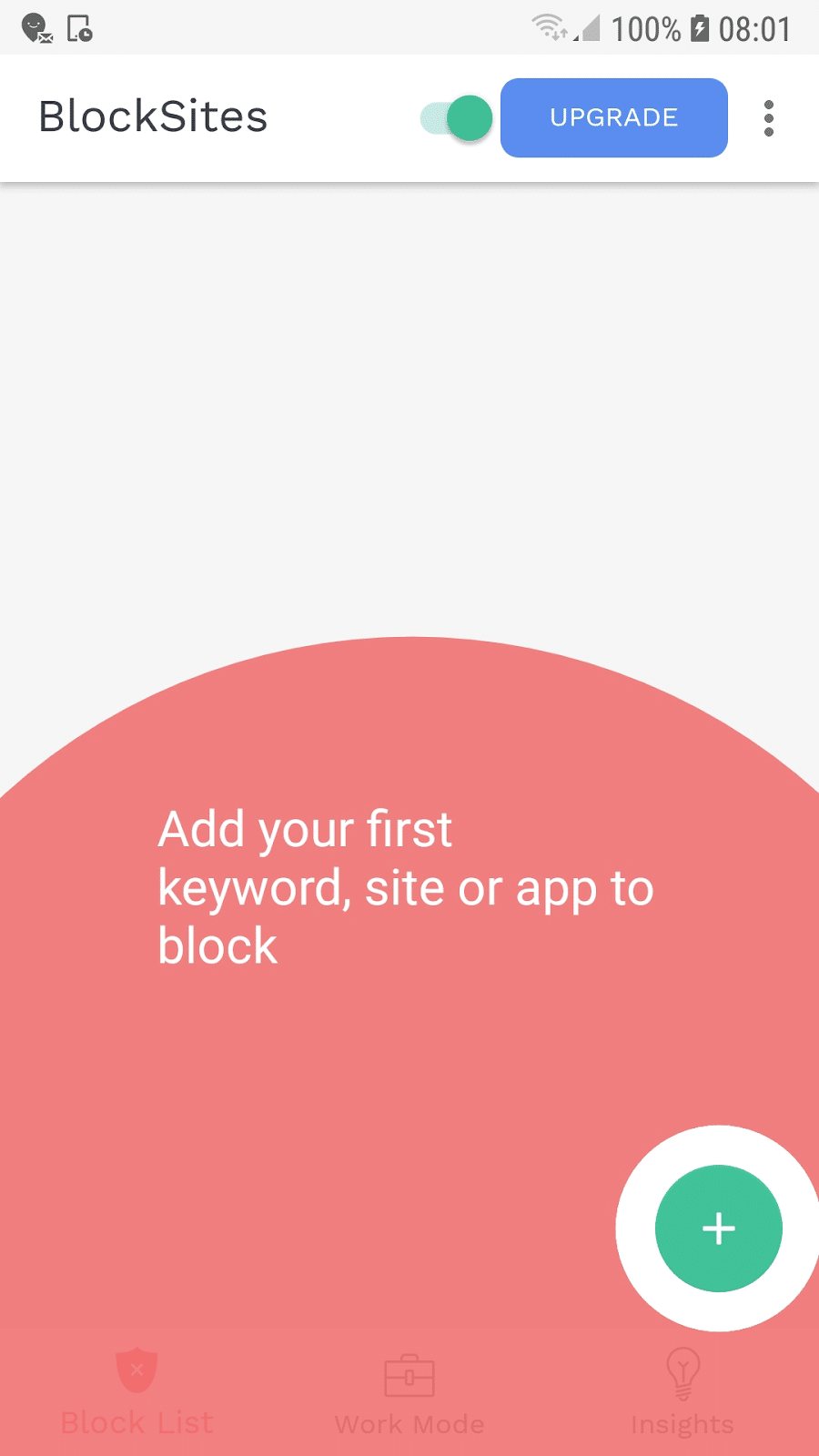
封锁您的第一个网站
搜索关键字或域名,然后选择要阻止的网站或应用。
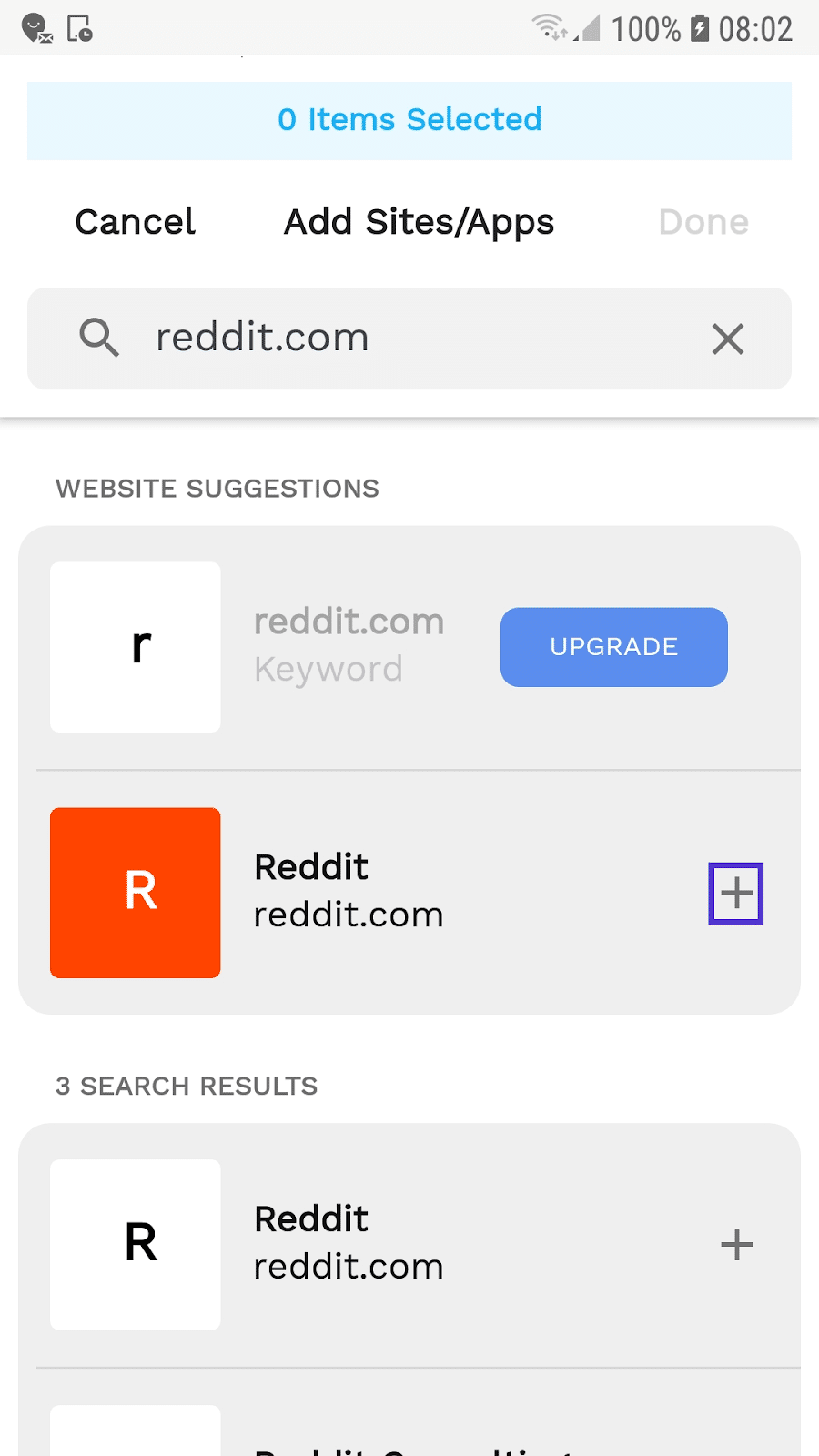
添加要阻止的网站
选择站点后,点击完成以保存设置。
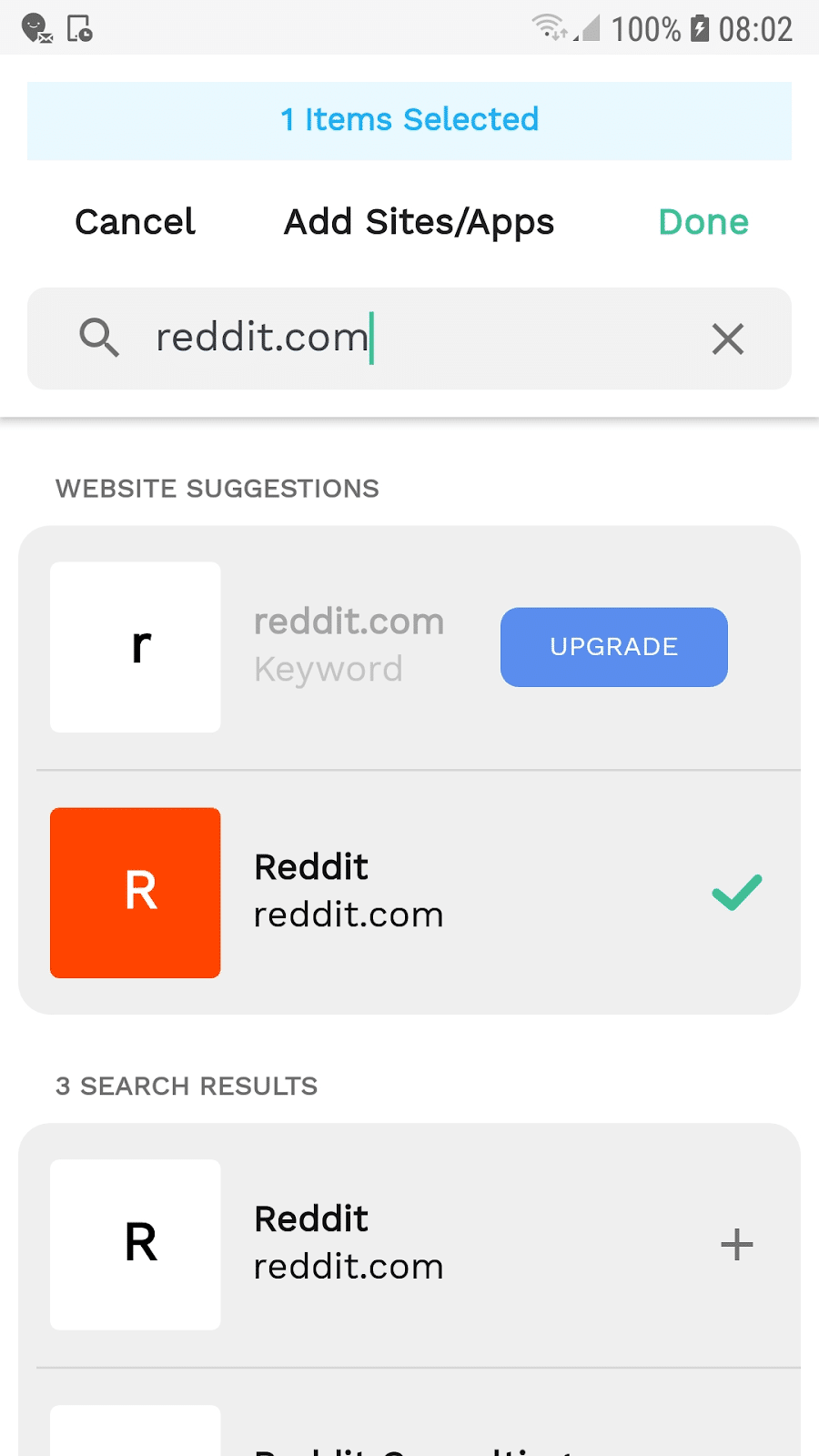
在Chrome上屏蔽新网站(移动版)
您现在已经正式阻止了您在Android上的第一个网站。
如果您尝试访问被阻止的站点,则会看到与台式计算机上相同的失望的小狗。
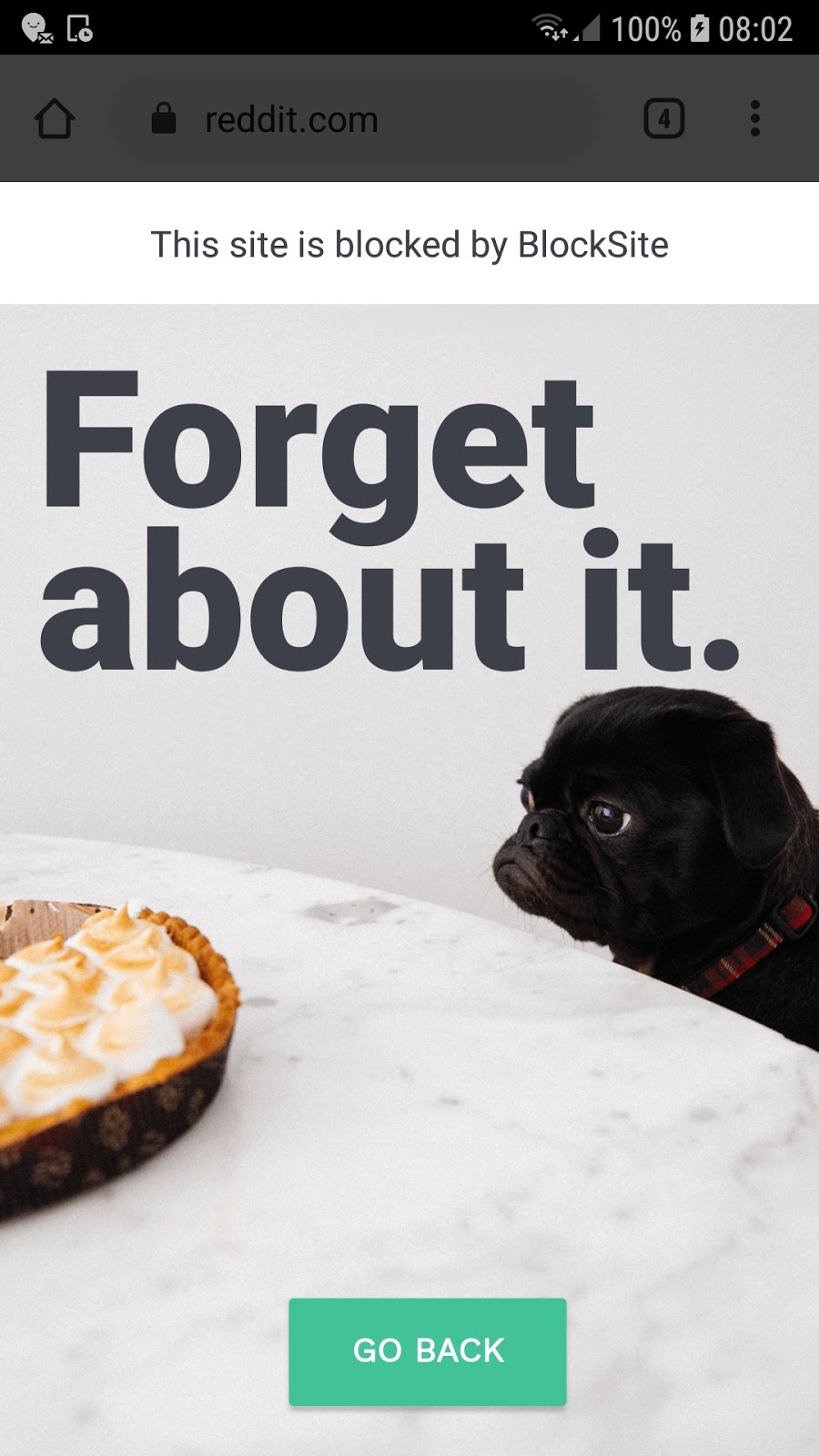
封锁的网站讯息
如何在iOS上阻止网站
如果您拥有较新的iPhone型号之一,则甚至无需安装应用程序即可开始阻止网站。您可以在iPhone设置中进行操作。
首先,进入常规电话设置屏幕,向下滚动至底部,然后点击“屏幕时间”链接。
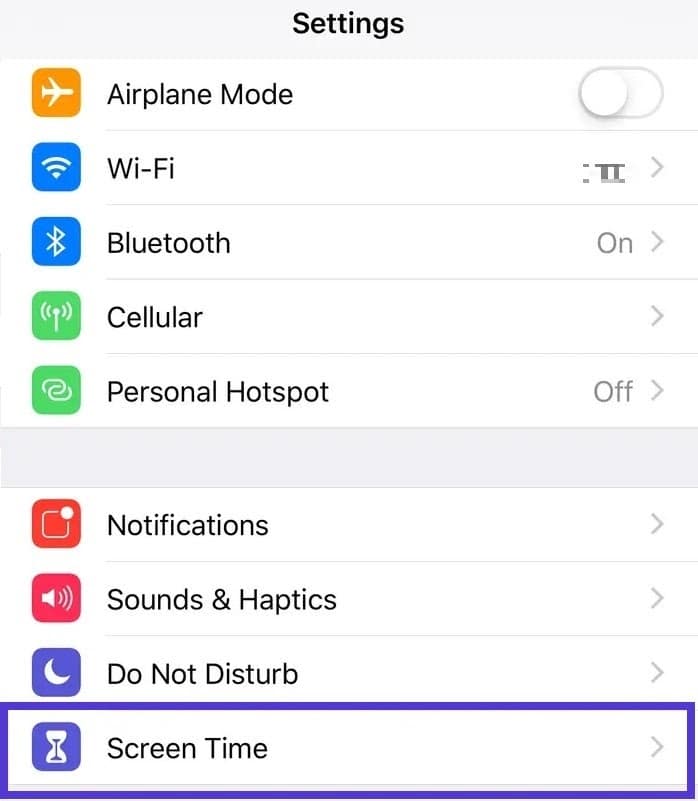
iPhone的屏幕时间选项
接下来,向下滚动并点击“内容和隐私限制”链接。
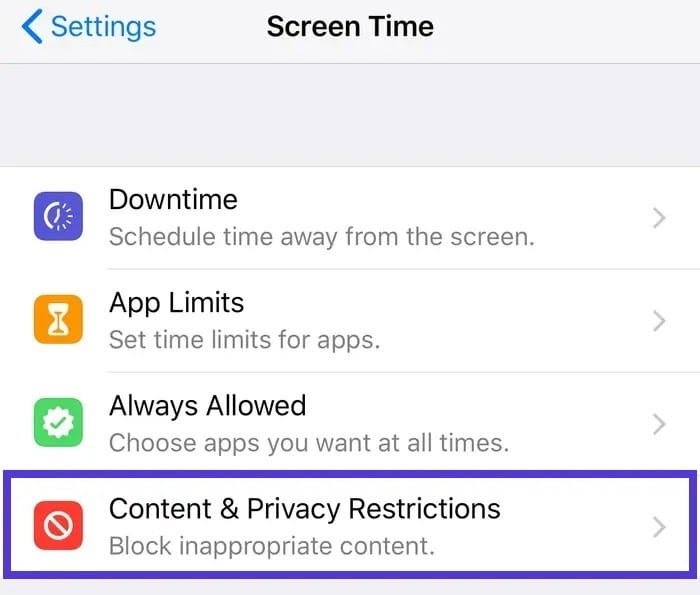
iPhone设置–内容和隐私
接下来,向下滚动内容限制设置,直到找到“ Web Content”选项卡并点击它。
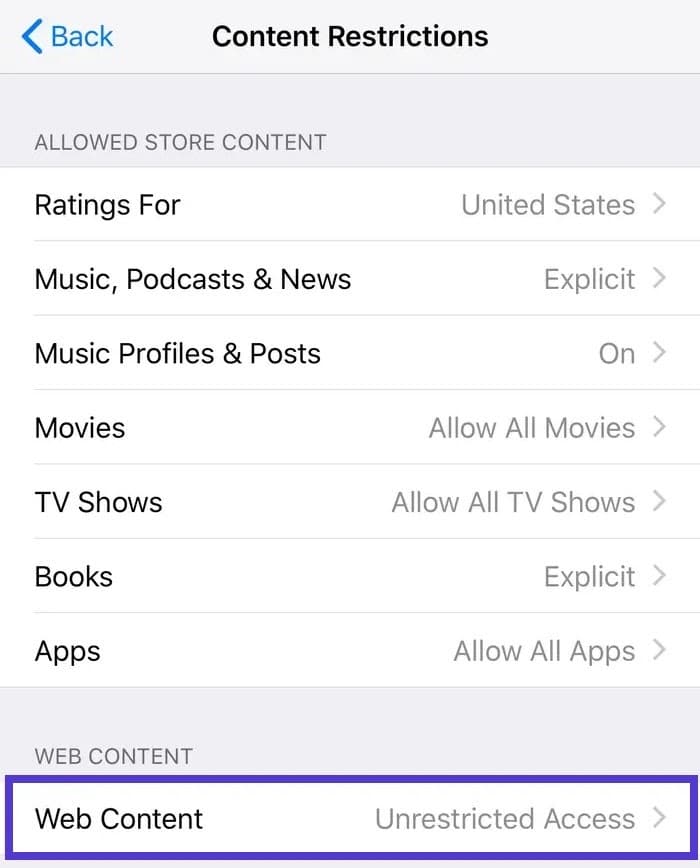
iOS的内容限制
在这里,您可以选择以下选项之一:
- 无限制访问
- 成人网站数量有限
- 仅允许的网站
选择“限制成人网站”选项,您就可以开始添加不允许的特定网站。
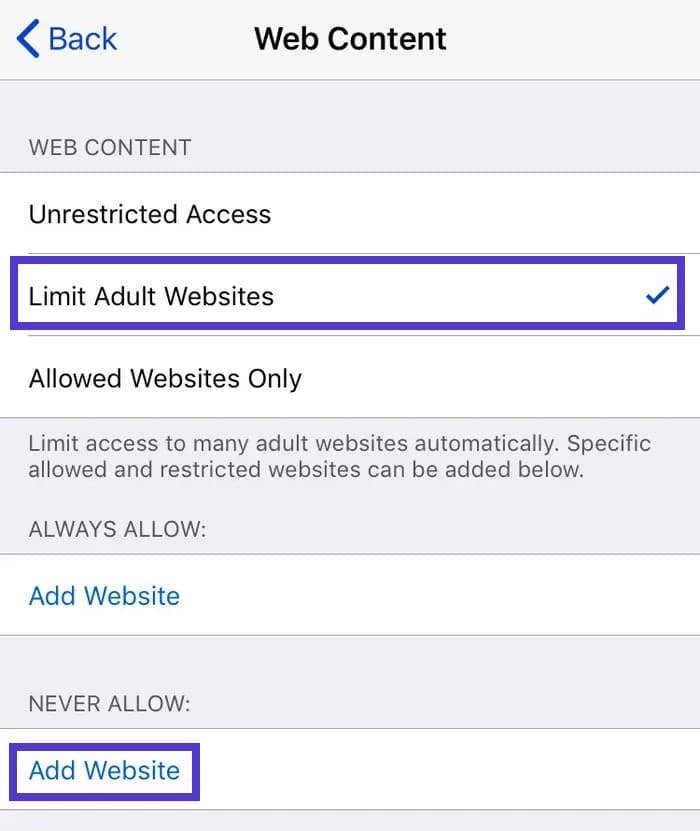
限制iOS中的网站访问
将网站添加到列表中后,无论是连接到家庭wifi还是数据计划,您都将甚至无法开始加载它们。
如何在Chrome浏览器中阻止通知
屏蔽网站只是这里的一半,因为通知还会破坏(并破坏)您的生产力。因此,让我们看一下如何在Chrome中阻止它们。
要阻止通知,您不需要扩展名或编辑任何文件或操作系统设置。
您可以在Chrome的常规隐私设置中阻止来自网站的推送通知。您可以使用以下URL立即到达该地址:chrome:// settings / content / notifications或导航到设置屏幕,然后单击“隐私和安全性”。
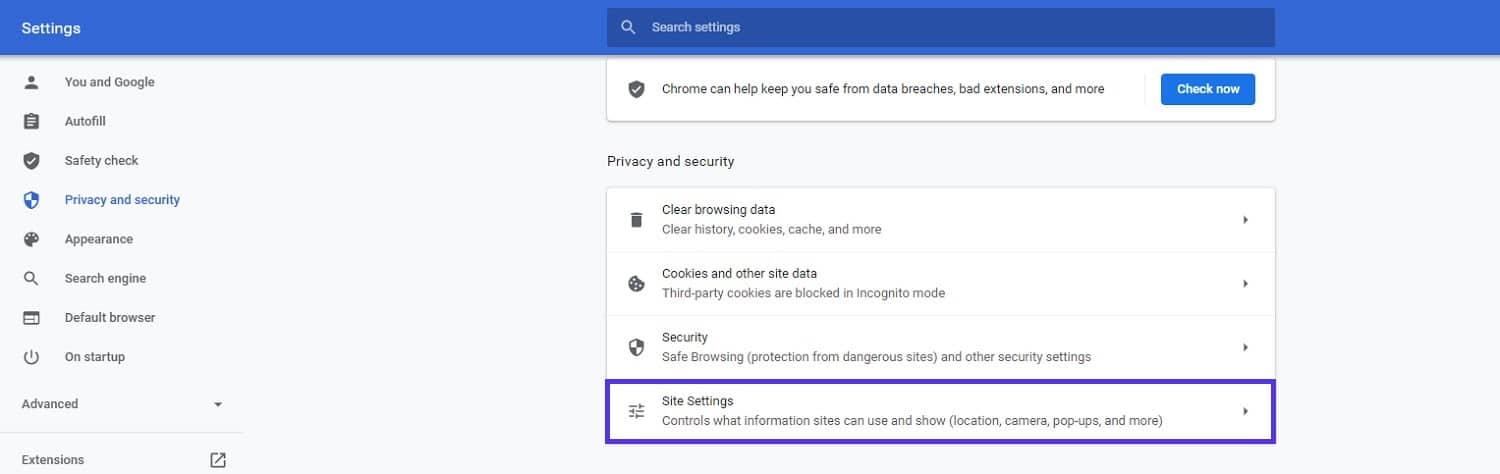
在Chrome中阻止通知
接下来,转到“网站设置”,然后单击进入通知页面。
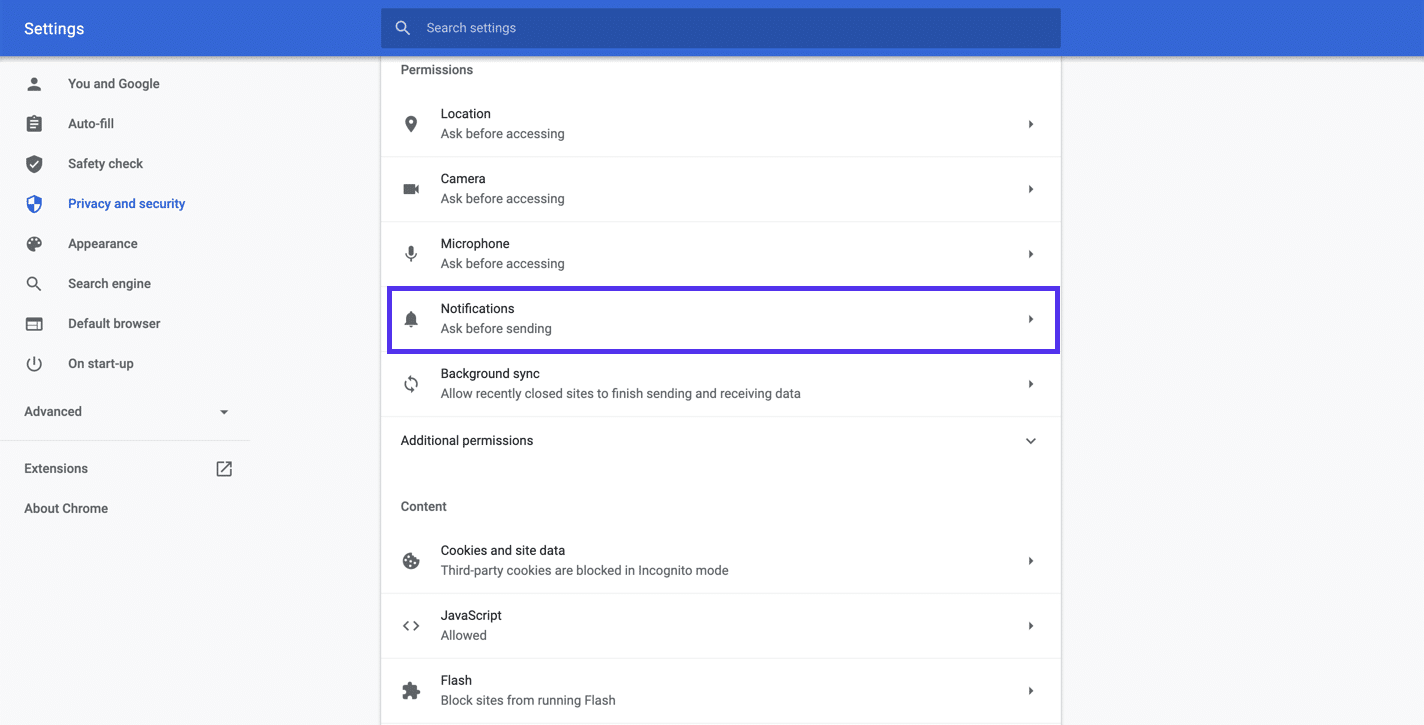
Chrome设置-通知
现在,您可以完全阻止网站请求发送通知的权限,也可以按URL阻止单个网站。
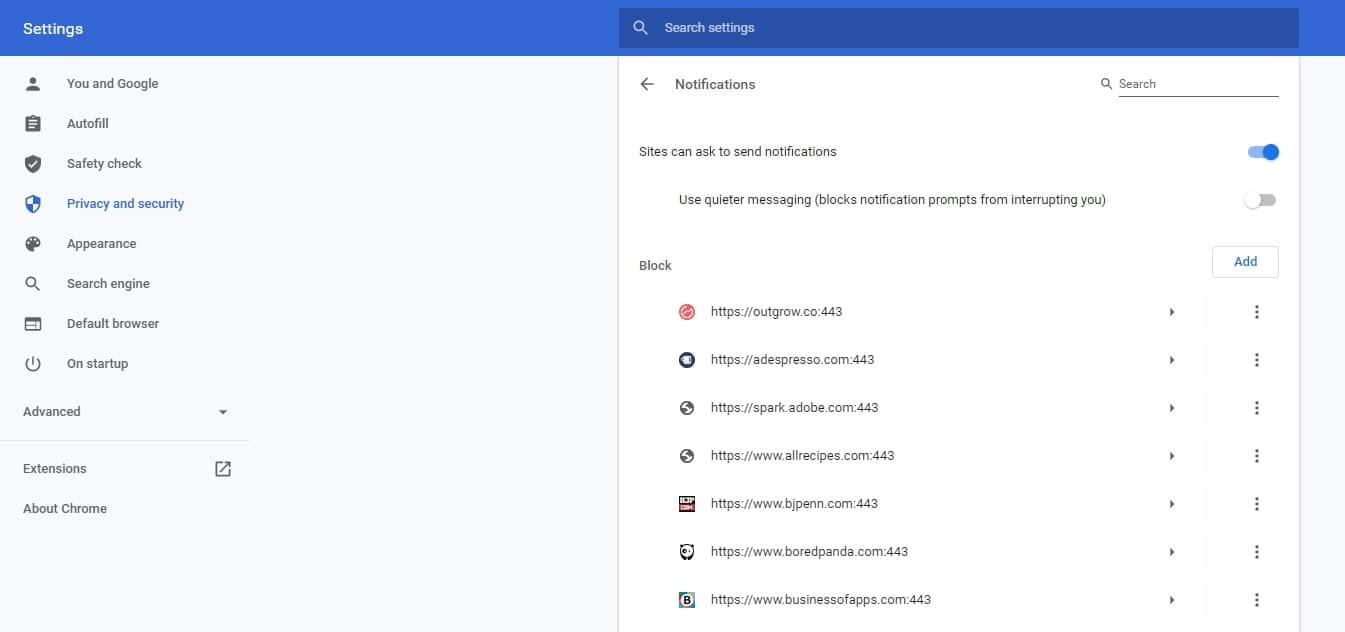
阻止来自网站的通知
在Chrome移动版上阻止通知
面向iOS的移动版Chrome(iPhone和iPad)默认情况下处于关闭状态,因此没有通知设置,也无需进行编辑。
在Android上,阻止通知甚至比在桌面版本上更容易。这是操作方法。
打开Chrome,点击角落的更多按钮,向下滚动,然后点击设置链接。
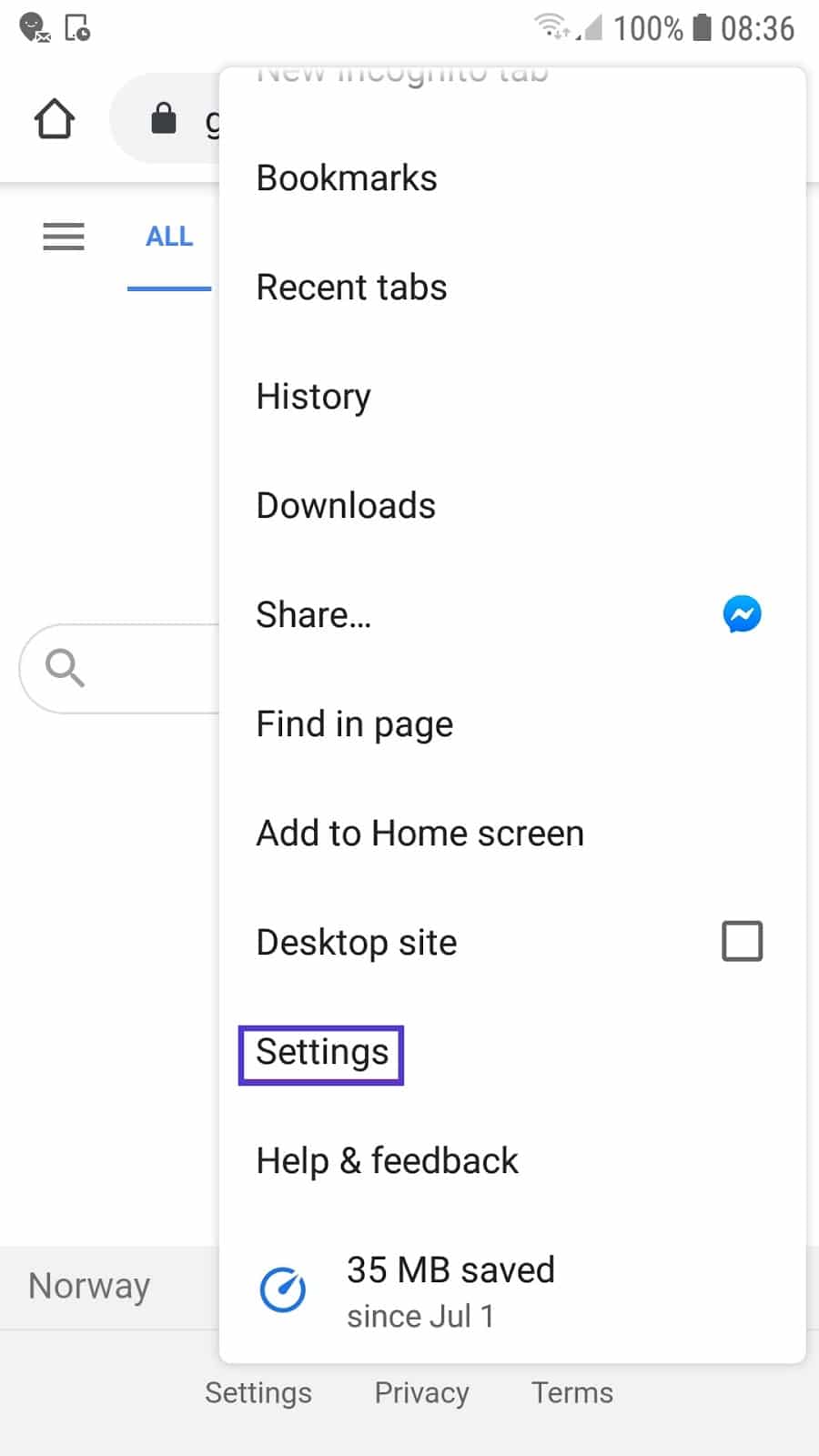
Chrome移动版设置
到达后,向下滚动并单击“通知”链接。
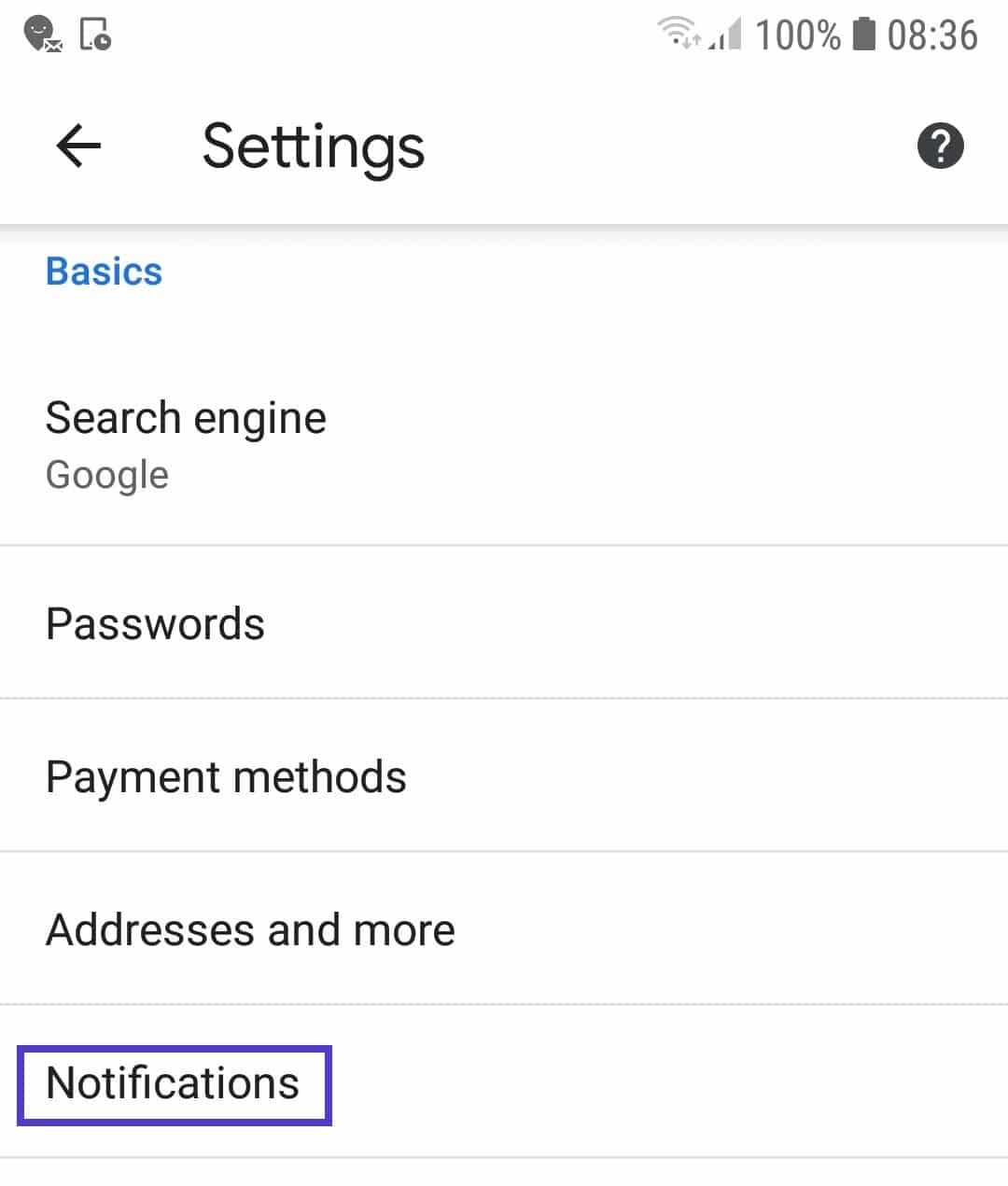
通知设定
在这里,您可以单击一下以关闭所有应用程序通知(包括所有网站)。
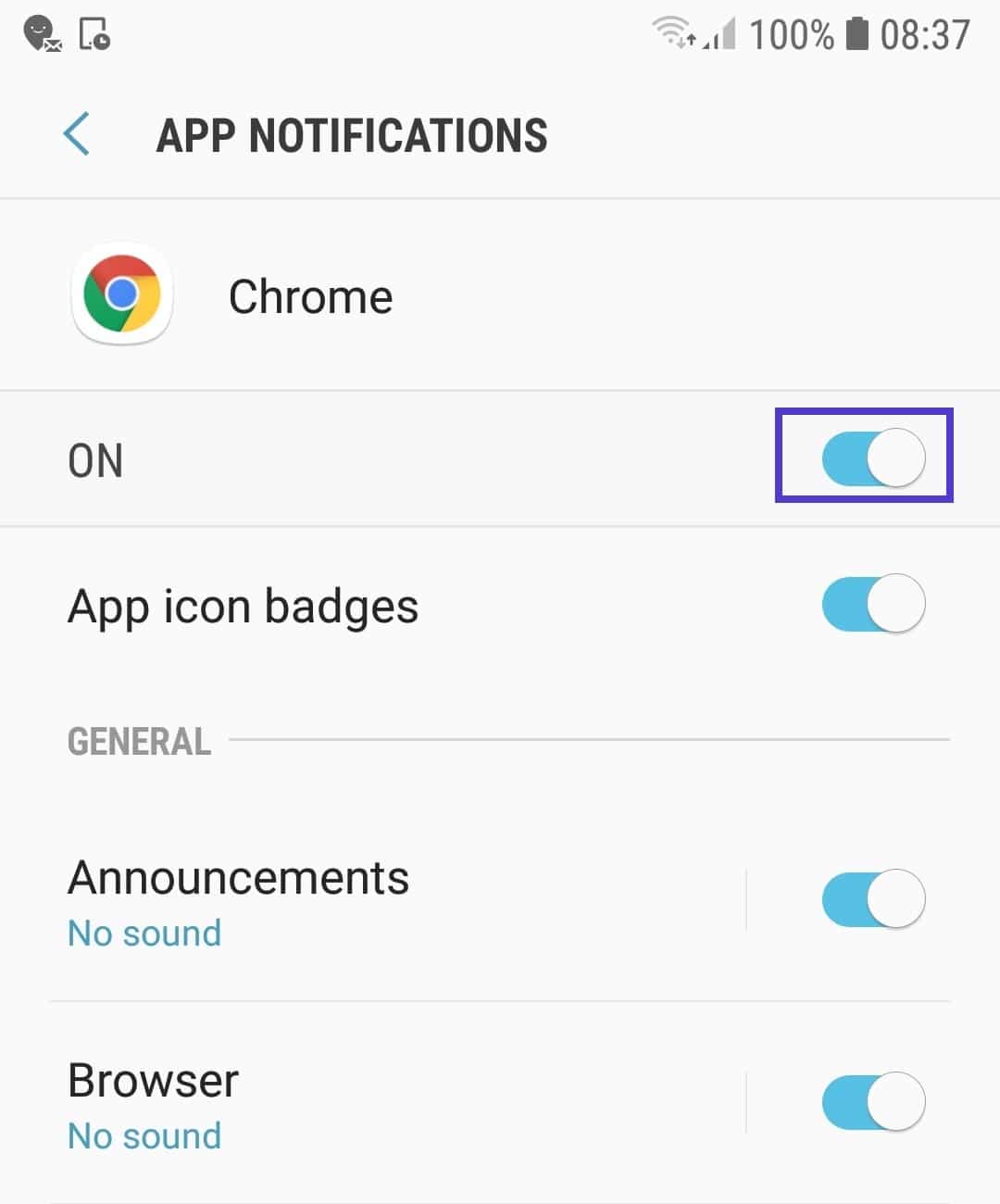
在Chrome中启用/禁用通知
如果要阻止来自特定网站的通知,可以向下滚动到“网站”部分,然后点击有问题的网站旁边的按钮。
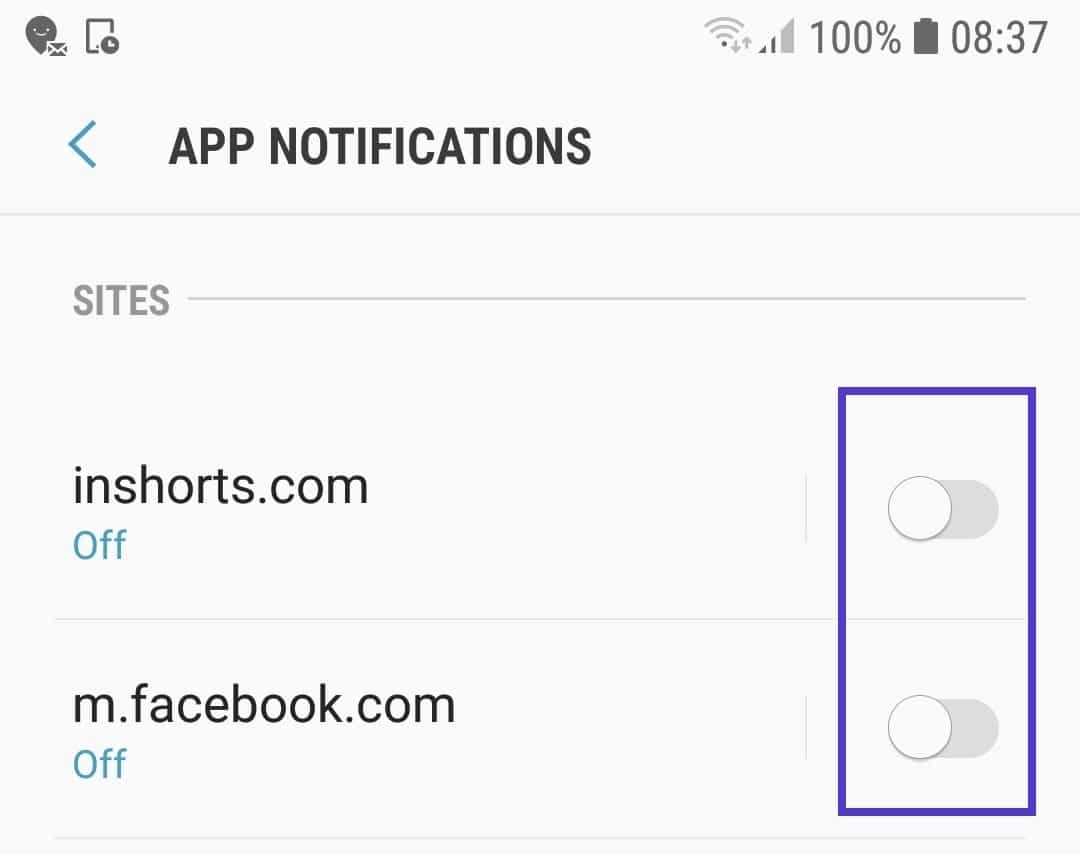
阻止来自特定网站的通知
无论您是要阻止自己还是您的孩子访问网站,本指南都能为您提供帮助。❌点击发布
摘要
您的工作取决于您能够交付的内容,而不是您坐在计算机前需要花费的时间。
这就是为什么您应该尝试帮助自己并将干扰最小化的原因。如果您按照本指南中的步骤操作,则可以轻松地在所需的任何设备上阻止Chrome上的网站。您再也不必为计算机,手机或平板电脑上的干扰而困扰。
现在轮到您了:如何防止分散注意力破坏您的工作流程?您正在使用哪些应用程序?在评论部分分享它们!
如果您喜欢这篇文章,那么您会喜欢Kinsta的WordPress托管平台。加速您的网站并获得我们经验丰富的WordPress团队的24/7支持。我们基于Google Cloud的基础架构专注于自动扩展,性能和安全性。让我们向您展示Kinsta的与众不同!查看我们的计划
